12 Τηλέφωνο με το καλύτερο τίποτα (1) Συμβουλές και κόλπα που πρέπει να γνωρίζετε
Miscellanea / / August 27, 2022
Το Nothing Phone (1) προκάλεσε μεγάλη δημοσιότητα για διάφορους λόγους. Είναι ένα από τα λίγα πρόσφατα τηλέφωνα που έχουν μοναδικό σχεδιασμό φώτα γλυφών που ξεχωρίζουν. Ένα άλλο χαρακτηριστικό γνώρισμα του Nothing Phone (1) είναι το καθαρό λογισμικό του. Παρά το ότι είναι λιτό και καθαρό, το Nothing OS έχει ένα καλό σύνολο χρήσιμων λειτουργιών.

Δεδομένου ότι το Android έχει να κάνει με την προσαρμογή και την αξιοποίηση του καλύτερου δυνατού από τη συσκευή σας, αποφασίσαμε να γράψουμε παρακάτω μερικές από τις καλύτερες συμβουλές και κόλπα Nothing Phone (1) για όλους εσάς τους καταναλωτές που πήρατε το τηλέφωνο. Υπάρχει τίποτα κάτι για όλους!
1. Ενεργοποιήστε την οπτικοποίηση μουσικής
Υπάρχουν πολλά χαρακτηριστικά των φώτων Glyph στο Nothing Phone (1) που είναι διαθέσιμα αμέσως. Ωστόσο, υπάρχει ένα πασχαλινό αυγό που ενεργοποιεί ένα κρυφό χαρακτηριστικό - Οπτικοποίηση μουσικής. Όταν είναι ενεργοποιημένα, τα φώτα Glyph θα συγχρονιστούν με τη μουσική που παίζετε στο τηλέφωνο για να δώσουν ένα δροσερό εφέ. Δείτε πώς μπορείτε να ενεργοποιήσετε τη μυστική λειτουργία.
Βήμα 1: Ανοίξτε την εφαρμογή Phone στο Nothing Phone (1).

Βήμα 2: Εισαγάγετε οποιονδήποτε τυχαίο αριθμό στο dialer και επιλέξτε «Δημιουργία νέας επαφής» στο επάνω μέρος.
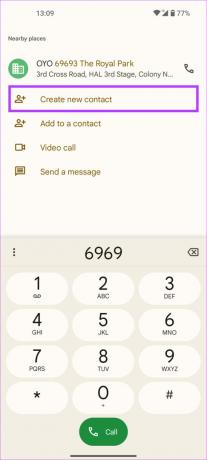
Βήμα 3: Αυτό είναι το σημαντικό βήμα. Όταν σας ζητηθεί να εισαγάγετε το Όνομα της επαφής, πληκτρολογήστε Abra. Αφήστε τα υπόλοιπα πεδία κενά και πατήστε Αποθήκευση.
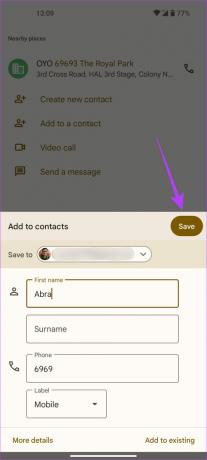
Βήμα 4: Τώρα, ανοίξτε την εφαρμογή Ρυθμίσεις και επιλέξτε την επιλογή Glyph Interface.

Βήμα 5: Πατήστε Ήχοι κλήσης και επιλέξτε «Προσθήκη επαφής» στις Προσαρμοσμένες επαφές.
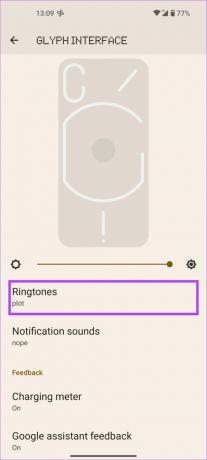

Βήμα 6: Όταν το τηλέφωνο σας ζητήσει να επιλέξετε μια επαφή, επιλέξτε Abra.
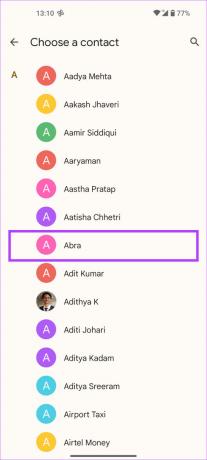
Βήμα 7: Πατήστε στο Τίποτα ήχοι κλήσης.
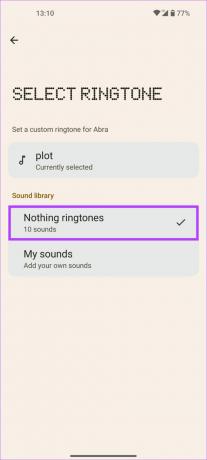
Βήμα 8: Επιλέξτε έναν ήχο κλήσης και πατήστε Αποθήκευση για να ορίσετε τον ήχο κλήσης.
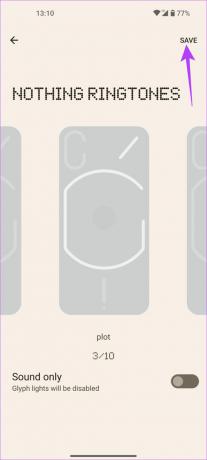
Αυτό θα ξεκλειδώσει την επιλογή Music Visualization στο Nothing Phone (1). Στη συνέχεια, θα πρέπει να το ενεργοποιήσετε.
Βήμα 9: Επιστρέψτε στις ρυθμίσεις διεπαφής Glyph και πατήστε Οπτικοποίηση μουσικής στο κάτω μέρος.


Βήμα 10: Ενεργοποιήστε την Οπτικοποίηση μουσικής για να ενεργοποιήσετε τη δυνατότητα.

2. Χρησιμοποιήστε το Glyph Lights στην εφαρμογή Camera
Ακολουθεί μια πρακτική περίπτωση χρήσης των φώτων Glyph στο τηλέφωνο Nothing (1). Εάν κάνετε κλικ στις φωτογραφίες στο σκοτάδι, μπορείτε να χρησιμοποιήσετε τα φώτα Glyph για να φωτίσετε τη σκηνή. Τα φώτα Glyph είναι πιο απαλά και πιο διάχυτα σε σύγκριση με το φλας της κάμερας, καθιστώντας το μια καλύτερη εναλλακτική λύση. Είναι επίσης χρήσιμο όταν κάνετε κλικ σε λήψεις macro, καθώς απαιτούν περισσότερο φως.
Δείτε πώς μπορείτε να χρησιμοποιήσετε τα φώτα Glyph ενώ χρησιμοποιείτε την κάμερα.
Βήμα 1: Ανοίξτε την εφαρμογή Κάμερα στο Nothing Phone (1).

Βήμα 2: Μεταβείτε στη λειτουργία που θέλετε να χρησιμοποιήσετε και, στη συνέχεια, πατήστε στο εικονίδιο του φλας στην επάνω αριστερή γωνία.

Βήμα 3: Αγγίξτε το πολλές φορές μέχρι να φτάσετε στη λειτουργία φωτισμού Glyph.

Σε αυτήν τη λειτουργία, όλα τα LED Glyph στο πίσω μέρος θα ανάψουν για να φωτίσουν τη σκηνή. Υπάρχουν πολλά άλλα Τίποτα Τηλέφωνο (1) συμβουλές και κόλπα κάμερας που μπορείτε να δείτε για να βελτιώσετε την εμπειρία σκοποβολής σας!
3. Πάντα σε οθόνη
Εάν δεν έχετε χρησιμοποιήσει το πάντα στην οθόνη στο παρελθόν, είναι μια δυνατότητα που διατηρεί την οθόνη του τηλεφώνου σας -χωρίς σημεία για εικασίες- πάντα ενεργοποιημένη. Μπορείτε να ελέγχετε συχνά την ώρα, την ημερομηνία, τις εκκρεμείς ειδοποιήσεις κ.λπ., πότε χρησιμοποιώντας πάντα στην οθόνη, καθιστώντας το εύχρηστο. Δείτε πώς μπορείτε να το ενεργοποιήσετε στο Nothing Phone (1).
Βήμα 1: Ανοίξτε την εφαρμογή Ρυθμίσεις στο τηλέφωνό σας και μεταβείτε στην Οθόνη.


Βήμα 2: Πατήστε στην επιλογή Κλείδωμα οθόνης και κάντε εναλλαγή στο «Να εμφανίζονται πάντα οι βασικές πληροφορίες της οθόνης κλειδώματος».

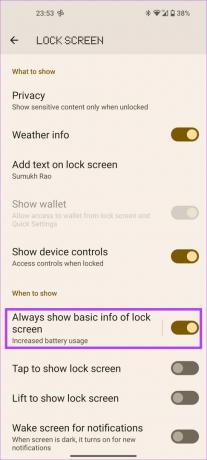
Βήμα 3: Τώρα, πατήστε «Να εμφανίζονται πάντα οι βασικές πληροφορίες της οθόνης κλειδώματος» και ορίστε το Χρονοδιάγραμμα σε Κανένα, εάν δεν θέλετε να απενεργοποιείται η πάντα ενεργή οθόνη οποιαδήποτε στιγμή της ημέρας.
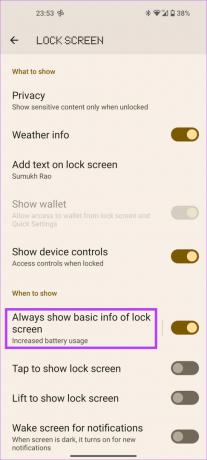
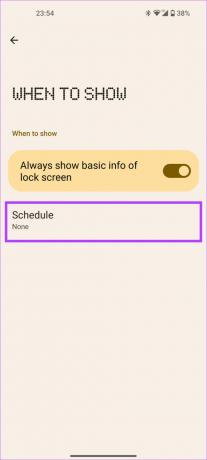
4. Εμφάνιση εικονιδίου σαρωτή δακτυλικών αποτυπωμάτων
Το Nothing Phone (1) έχει ένα σαρωτής δακτυλικών αποτυπωμάτων στην οθόνη για να ξεκλειδώσετε τη συσκευή. Όταν η οθόνη είναι απενεργοποιημένη, μπορεί να είναι δύσκολο να εντοπίσετε τον σαρωτή δακτυλικών αποτυπωμάτων. Έτσι, το Nothing δεν μας έδωσε την επιλογή να εμφανίζουμε το εικονίδιο δακτυλικών αποτυπωμάτων κάθε φορά που μετακινούμε ελαφρά το τηλέφωνο. Αυτό διευκολύνει την εύρεση του σαρωτή και το ξεκλείδωμα του τηλεφώνου. Δείτε πώς μπορείτε να το ενεργοποιήσετε.
Βήμα 1: Ανοίξτε την εφαρμογή Ρυθμίσεις στο τηλέφωνό σας και μεταβείτε στο Κλείδωμα οθόνης και ασφάλεια.

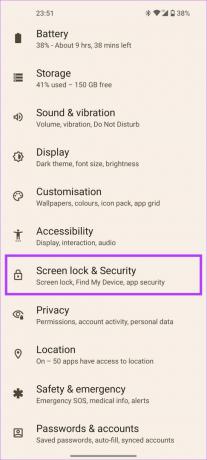
Βήμα 2: Πατήστε στο Δακτυλικό αποτύπωμα και εισαγάγετε το PIN σας για πρόσβαση στο μενού.

Βήμα 3: Ενεργοποιήστε την επιλογή "Εμφάνιση εικονιδίου δακτυλικού αποτυπώματος".
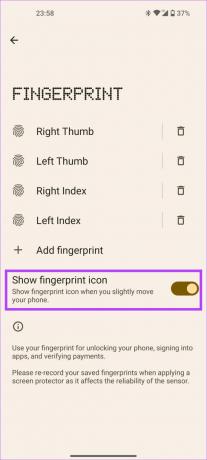
5. Συνδέστε και ελέγξτε το Tesla σας
Τίποτα δεν λειτούργησε με την Tesla για την ενσωμάτωση μιας δυνατότητας στο Nothing Phone (1) που σας επιτρέπει να ελέγχετε το αυτοκίνητό σας από το τηλέφωνο. Εάν έχετε Tesla, δείτε πώς μπορείτε να το ρυθμίσετε.
Βήμα 1: Ανοίξτε την εφαρμογή Ρυθμίσεις και μεταβείτε στις Πειραματικές λειτουργίες.

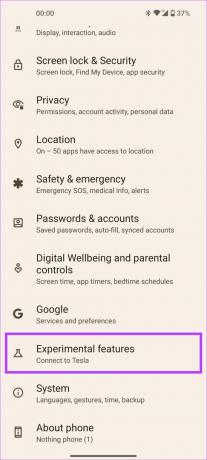
Βήμα 2: Επιλέξτε Σύνδεση με την Tesla.
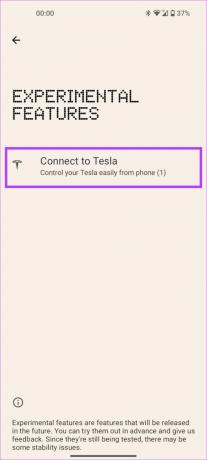
Βήμα 3: Πατήστε ξανά στο Connect και συνδεθείτε με τον λογαριασμό σας Tesla. Αυτό είναι!

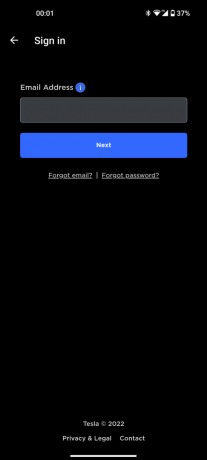
6. Προσαρμόστε την αρχική οθόνη και τη διεπαφή χρήστη
Το Android 12 εισήγαγε τη γλώσσα σχεδίασης Material You με χρώματα σε όλη τη διεπαφή χρήστη που ταιριάζουν με την ταπετσαρία που χρησιμοποιείται. Το Nothing Phone (1) σάς επιτρέπει να αλλάξετε τα χρώματα της διεπαφής χρήστη μαζί με τη δυνατότητα χρησιμοποιήστε προσαρμοσμένα πακέτα εικονιδίων στον εκτοξευτή. Ας δούμε πώς μπορείτε να το κάνετε!
Βήμα 1: Πατήστε παρατεταμένα σε οποιοδήποτε κενό χώρο στην αρχική σας οθόνη και επιλέξτε Προσαρμογή.
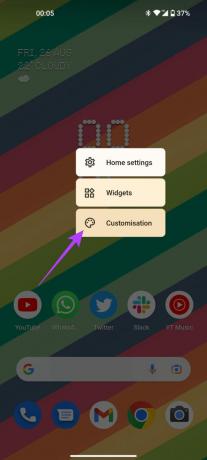
Βήμα 2: Πατήστε ταπετσαρία και στυλ.
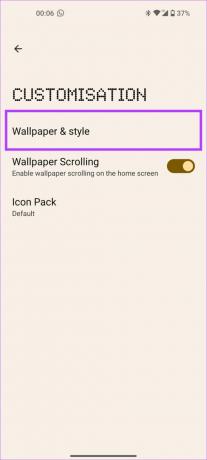
Βήμα 3: Μπορείτε να δείτε μια χρωματική παλέτα στο κάτω μέρος. Επιλέξτε αυτό που σας αρέσει περισσότερο και θα οριστεί σε όλη τη διεπαφή χρήστη.

Βήμα 4: Εάν δεν σας αρέσουν οι προεπιλεγμένες επιλογές, πατήστε στα Βασικά χρώματα για να επιλέξετε από 4 απλά χρώματα για το θέμα της διεπαφής.


Βήμα 5: Κάντε κύλιση προς τα κάτω στην ίδια σελίδα και θα βρείτε την επιλογή πλέγμα εφαρμογών. Πατήστε σε αυτό και μπορείτε να επιλέξετε τον αριθμό των εφαρμογών που θέλετε να δείτε στην Αρχική οθόνη.

Μόλις τελειώσετε, επιστρέψτε στην προηγούμενη οθόνη.
Βήμα 6: Εάν θέλετε να αλλάξετε τον τρόπο εμφάνισης των εικονιδίων σας, επιλέξτε την επιλογή Πακέτο εικονιδίων.

Βήμα 7: Τώρα, μπορείτε να επιλέξετε ένα πακέτο εικονιδίων που έχετε ήδη εγκαταστήσει ή να πατήσετε στο κουμπί Προσθήκη για να δείτε τη λίστα των πακέτων εικονιδίων στο Play Store.


Αυτός είναι ο τρόπος με τον οποίο μπορείτε να χρησιμοποιήσετε τις λειτουργίες του Nothing Phone 1 για να προσαρμόσετε την αρχική σας οθόνη σύμφωνα με τις προτιμήσεις σας.
7. Χρησιμοποιήστε τη λειτουργία παιχνιδιού κατά το παιχνίδι
Τα παιχνίδια με smartphone είναι πιο δημοφιλή από ποτέ. Αν περνάτε πολλές ώρες σε κινητά COD ή απολαμβάνετε τα γραφικά στο Genshin Impact στο Nothing Phone σας (1), βεβαιωθείτε ότι το κάνετε με ενεργοποιημένη τη Λειτουργία παιχνιδιού. Αυτό θα σας βοηθήσει να κρατήσετε μακριά τους περισπασμούς ενώ παίζετε. Ακολουθήστε τα βήματα για να το ενεργοποιήσετε.
Βήμα 1: Ανοίξτε την εφαρμογή Ρυθμίσεις στο τηλέφωνό σας και μεταβείτε στο Σύστημα.


Βήμα 2: Επιλέξτε την επιλογή Λειτουργία παιχνιδιού και πατήστε Εφαρμογές.
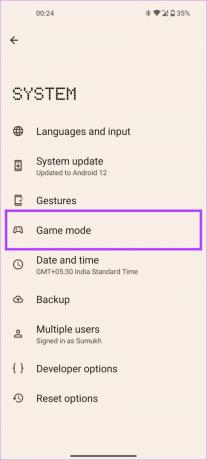
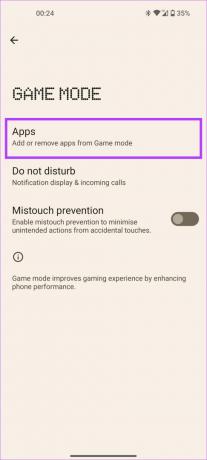
Βήμα 3: Επιλέξτε την επιλογή Προσθήκη εφαρμογών και επιλέξτε όλα τα παιχνίδια για τα οποία θέλετε να ενεργοποιήσετε τη λειτουργία παιχνιδιού πατώντας στο εικονίδιο «+».
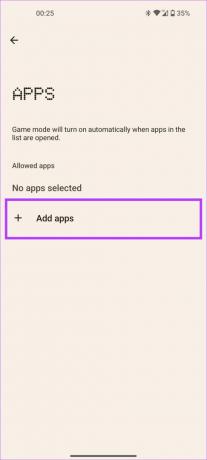
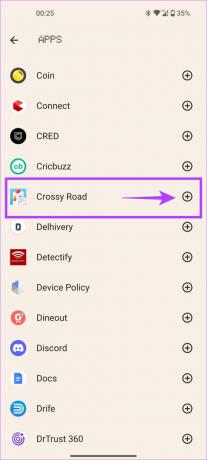
Βήμα 6: Μόλις τελειώσετε, επιστρέψτε και ενεργοποιήστε την πρόληψη Mistouch για να αποφύγετε την ενεργοποίηση των χειρονομιών ολίσθησης κατά το παιχνίδι.
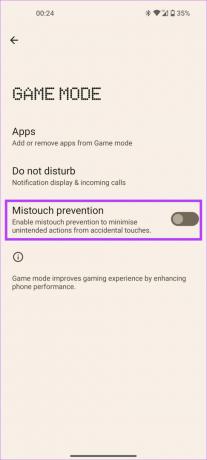
8. Ενεργοποίηση Προσοχή οθόνης
Η προσοχή στην οθόνη είναι μια λειτουργία Nothing Phone (1) που διατηρεί την οθόνη ενεργοποιημένη μέχρι να την κοιτάξετε. Αυτό είναι βολικό εάν δεν θέλετε να σβήσει η οθόνη του τηλεφώνου σας ενώ διαβάζετε ένα άρθρο σαν αυτό. Δείτε πώς μπορείτε να το ενεργοποιήσετε.
Βήμα 1: Ανοίξτε την εφαρμογή Ρυθμίσεις και μεταβείτε στην Οθόνη.


Βήμα 2: Πατήστε στο Λήξη χρονικού ορίου οθόνης και επιλέξτε Προσοχή οθόνης.

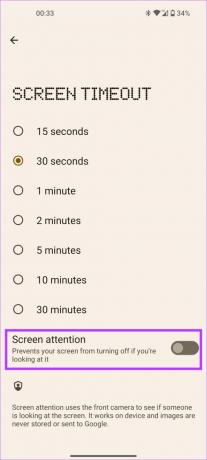
Τώρα η οθόνη σας δεν θα σβήσει ακόμα και μετά την καθορισμένη ώρα που κοιτάτε την οθόνη.
9. Φορτίστε άλλα τηλέφωνα ασύρματα με κοινή χρήση μπαταρίας
Το Nothing Phone (1) είναι μία από τις πολύ λίγες συσκευές που διαθέτουν ασύρματη φόρτιση στην τιμή του. Ωστόσο, μαζί με την ασύρματη φόρτιση, η συσκευή υποστηρίζει επίσης αντίστροφη ασύρματη φόρτιση ή όπως δεν αρέσει να την αποκαλεί Nothing — Battery Share. Μόλις ενεργοποιηθεί, απλώς τοποθετήστε το τηλέφωνο που θέλετε να φορτίσετε στο πίσω μέρος του Nothing Phone (1) και θα αρχίσει να γεμίζει!
Βήμα 1: Ανοίξτε την εφαρμογή Ρυθμίσεις στο τηλέφωνό σας και μεταβείτε στην επιλογή Μπαταρία.

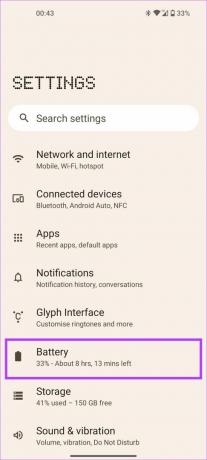
Βήμα 2: Πατήστε Κοινή χρήση μπαταρίας και κάντε εναλλαγή στο «Να επιτρέπεται η κοινή χρήση μπαταρίας».
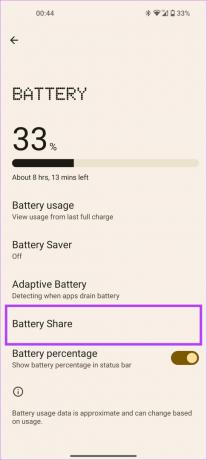
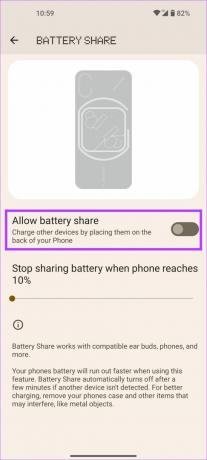
Βήμα 3: Χρησιμοποιήστε το ρυθμιστικό για να επιλέξετε σε ποιο ποσοστό θέλετε να σταματήσει να λειτουργεί το Κοινόχρηστο στοιχείο μπαταρίας. Εάν το επίπεδο μπαταρίας του τηλεφώνου σας πέσει κάτω από αυτό το ποσοστό, η κοινή χρήση μπαταρίας θα σταματήσει.

Εάν τοποθετήσετε μια συσκευή με δυνατότητα Qi στο πίσω μέρος του Nothing Phone (1), θα ξεκινήσει τώρα να φορτίζεται και θα υποδεικνύεται μέσω των αναμμένων LED γύρω από το πηνίο ασύρματης φόρτισης. Αρκετά εντυπωσιακό, έτσι δεν είναι;
10. Λειτουργία κλειδώματος
Αναρωτηθήκατε ποτέ πώς μπορεί κάποιος να ξεκλειδώσει το τηλέφωνό σας χρησιμοποιώντας το δακτυλικό σας αποτύπωμα ενώ κοιμάστε; Λοιπόν, η λειτουργία κλειδώματος αποτρέπει ακριβώς αυτό. Όταν είναι ενεργοποιημένο, θα πρέπει να ξεκλειδώσετε το τηλέφωνο χρησιμοποιώντας το PIN σας και μόνο τότε μπορείτε να χρησιμοποιήσετε το δακτυλικό σας αποτύπωμα για να ξεκλειδώσετε το τηλέφωνο την επόμενη φορά. Δείτε πώς μπορείτε να αποκτήσετε πρόσβαση στη λειτουργία κλειδώματος.
Βήμα 1: Πατήστε ταυτόχρονα το κουμπί λειτουργίας + το κουμπί αύξησης της έντασης στο τηλέφωνο Nothing (1). Αυτό θα εμφανίσει το μενού ενέργειας.
Βήμα 2: Πατήστε στο Κλείδωμα.
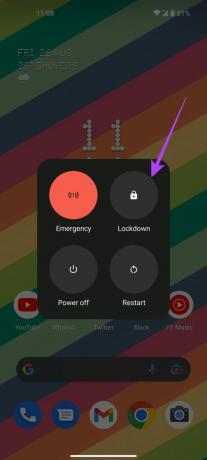
Το τηλέφωνό σας θα κλειδώσει αμέσως. Θα χρειαστεί να εισαγάγετε το PIN σας για να το ξεκλειδώσετε, καθώς δεν μπορείτε να χρησιμοποιήσετε το δακτυλικό σας αποτύπωμα ή άλλα βιομετρικά στοιχεία.


11. Ανοίξτε γρήγορα την κάμερα με μια κίνηση
Ανεξάρτητα από το τι κάνετε στο τηλέφωνό σας, μπορείτε να ανοίξετε την κάμερα με μια κίνηση χρησιμοποιώντας μια κίνηση στο τηλέφωνο Nothing (1). Μπορείτε να το ενεργοποιήσετε ακολουθώντας τα βήματα.
Βήμα 1: Ανοίξτε την εφαρμογή Ρυθμίσεις στο τηλέφωνό σας και μεταβείτε στο Σύστημα.


Βήμα 2: Επιλέξτε την επιλογή Χειρονομίες και πατήστε "Γρήγορο άνοιγμα κάμερας".
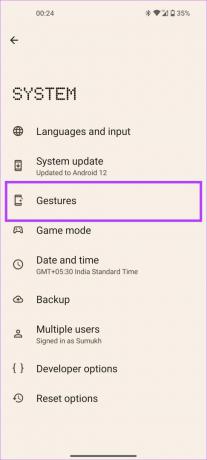
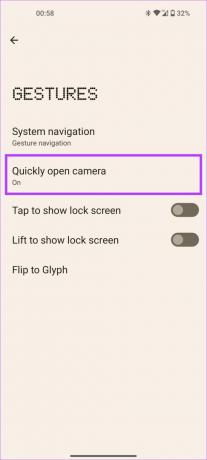
Βήμα 4: Ενεργοποιήστε το "Γρήγορο άνοιγμα κάμερας".
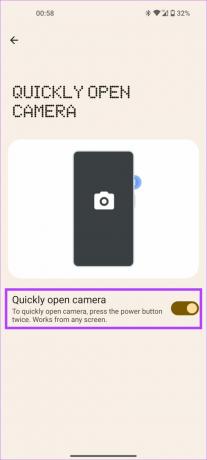
Τώρα, ακόμα κι αν το τηλέφωνό σας είναι σε κλειδωμένη κατάσταση, απλώς πατήστε δύο φορές το κουμπί λειτουργίας στο τηλέφωνό σας και η εφαρμογή της κάμερας θα ανοίξει.
12. Αυτόματη εγγραφή κλήσεων από συγκεκριμένους αριθμούς
Η εγγραφή κλήσεων είναι μια λειτουργία που χρησιμοποιείται αρκετά τακτικά από πολλούς χρήστες. Ενώ μπορείτε να ηχογραφήσετε κλήσεις μέσω της εφαρμογής Τηλέφωνο στο Nothing Phone (1), έχετε επίσης την επιλογή αυτόματης εγγραφής κλήσεων από συγκεκριμένους αριθμούς. Δείτε πώς να το ρυθμίσετε.
Βήμα 1: Ανοίξτε την εφαρμογή Τηλέφωνο στη συσκευή σας και πατήστε το μενού με τις τρεις κουκκίδες στην επάνω δεξιά γωνία.
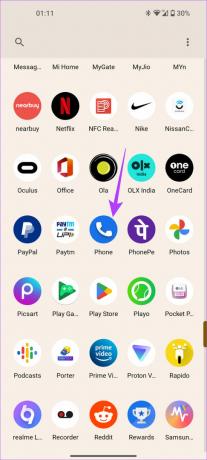
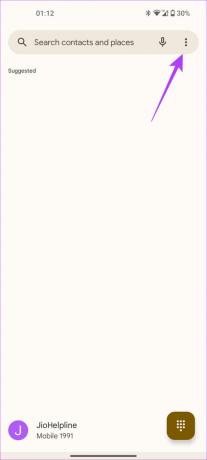
Βήμα 2: Επιλέξτε την επιλογή Ρυθμίσεις.
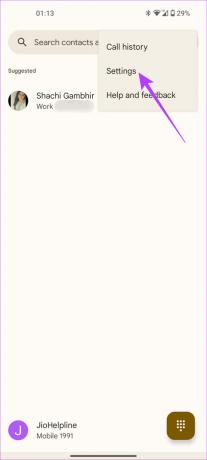
Βήμα 3: Στην περιοχή Γενικά, επιλέξτε την επιλογή Καταγραφή κλήσεων.
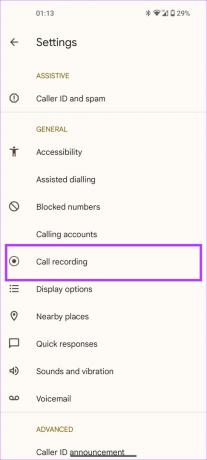
Βήμα 4: Εδώ, θα βρείτε την ενότητα Πάντα εγγραφή. Εάν θέλετε να ηχογραφήσετε κλήσεις από όλους τους άγνωστους αριθμούς, επιλέξτε "Οι αριθμοί δεν βρίσκονται στις επαφές σας".

Βήμα 5: Για αυτόματη εγγραφή κλήσεων από συγκεκριμένες επαφές, επιλέξτε Επιλεγμένοι αριθμοί.
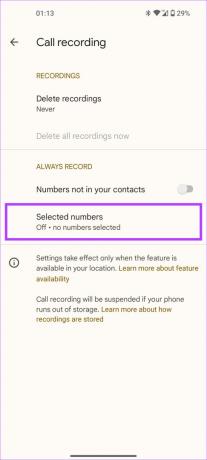
Βήμα 6: Τώρα, πατήστε Επιλογή επαφής και επιλέξτε τον αριθμό από τη λίστα επαφών σας για τον οποίο θέλετε να ηχογραφείτε αυτόματα τις κλήσεις.
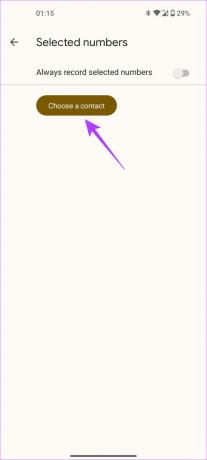
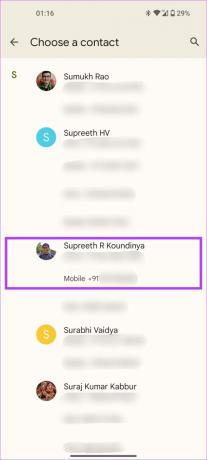
Βήμα 7: Ενεργοποιήστε την επιλογή "Να καταγράφονται πάντα οι επιλεγμένοι αριθμοί".
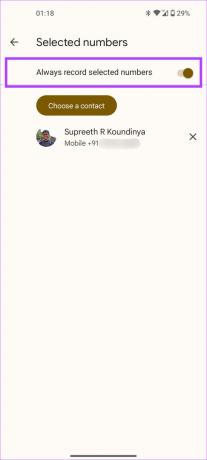
Αυτό είναι λίγο πολύ. Ρυθμίσατε με επιτυχία την αυτόματη εγγραφή κλήσεων για την επιλεγμένη επαφή.
Βελτιώστε την εμπειρία σας να μην χρησιμοποιείτε τίποτα
Το λογισμικό του Nothing Phone (1) δεν είναι τόσο πλούσιο σε χαρακτηριστικά όσο ορισμένες άλλες προσαρμοσμένες διεπαφές, αλλά έχει το δικό του σύνολο από εξαιρετικά μικρά κόλπα που βελτιώνουν τη συνολική εμπειρία χρήστη. Ποια είναι η γνώμη σας για τις συμβουλές και τα κόλπα Nothing Phone (1) και ποια είναι η αγαπημένη σας; Ενημερώστε μας στα σχόλια παρακάτω!
Τελευταία ενημέρωση στις 26 Αυγούστου 2022
Το παραπάνω άρθρο μπορεί να περιέχει συνδέσμους συνεργατών που βοηθούν στην υποστήριξη της Guiding Tech. Ωστόσο, δεν επηρεάζει τη συντακτική μας ακεραιότητα. Το περιεχόμενο παραμένει αμερόληπτο και αυθεντικό.



